• Accede a las herramientas de Digital Wellbeing
• Activa o desactiva Focus mode
• Configura los límites de tiempo de la aplicación
• Activa o desactiva Bedtime mode
• Activar o desactivar Do not Disturb
Accede a las herramientas de Digital Wellbeing
1. Desplázate hacia abajo desde la barra de notificaciones, luego selecciona el ![]() ícono Settings.
ícono Settings.
2. Selecciona Digital Wellbeing and parental controls. Selecciona Digital Wellbeing.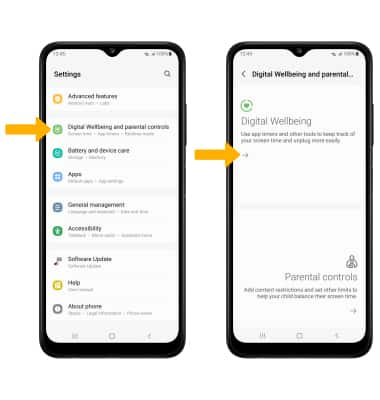
3. Se mostrará el uso de la aplicación. 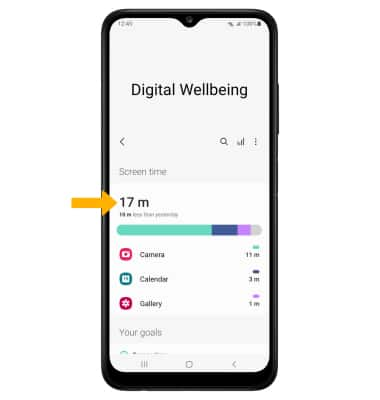
Activa o desactiva Focus mode
1. En la pantalla Digital Wellbeing & parental controls, ve hasta Focus mode luego selecciona la opción que desees o selecciona el ícono Add.
Importante: para este tutorial se seleccionó Work time.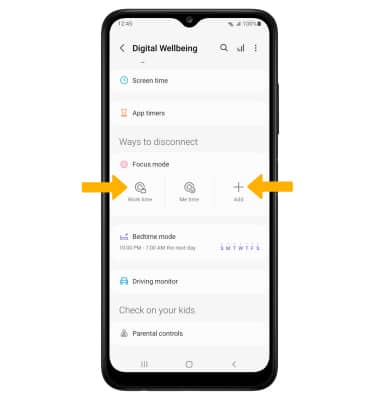
2. Selecciona Start.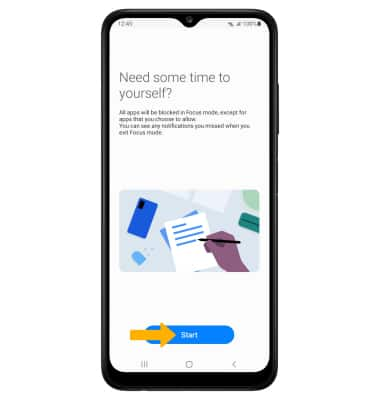
3. Solo podrás acceder a las aplicaciones mencionadas cuando el dispositivo esté en Focus mode. Paara agregar o quitar aplicaciones, selecciona Edit luego edita las aplicaciones accesibles como prefieras. Selecciona Start para habilitar Focus mode.
3. Para desactivar Focus mode, selecciona End Focus mode.
Configura los límites de tiempo de la aplicación
1. En la pantalla Digital Wellbeing & parental controls, selecciona App timers. 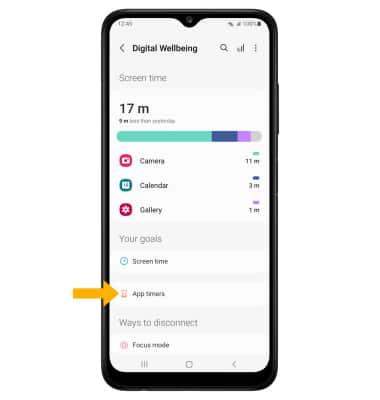
2. Selecciona el ícono Timer al lado de la aplicación deseada, luego edita el temporizador como desees. Selecciona Listo cuando termines.
Importante: los temporizadores no están disponibles para ciertas aplicaciones del sistema. 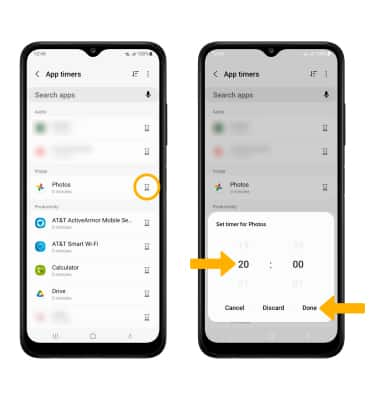
3. Para eliminar un temporizador, selecciona el ícono Timer al lado de la aplicación deseada, luego selecciona Discard. 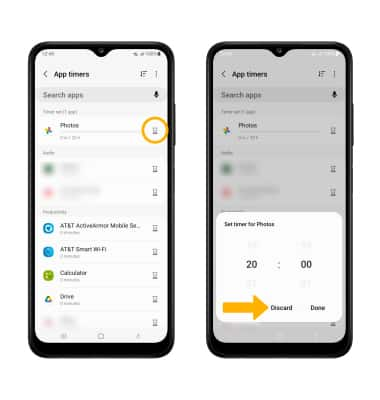
Activa o desactiva Bedtime mode
1. En la pantalla Digital Wellbeing & parental controls, selecciona Bedtime mode. 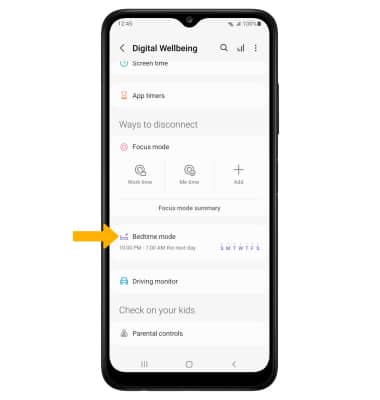
2. Selecciona Turn on now o selecciona el control Turn on as scheduled y edita el horario según lo desees.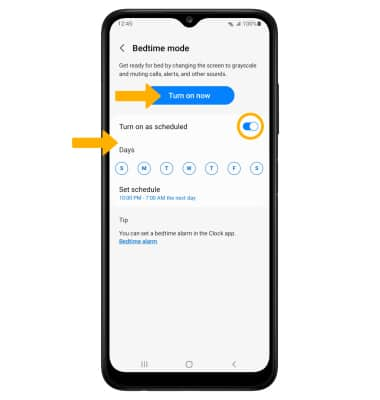
Activar o desactivar Do not Disturb
Deslízate hacia abajo desde la barra de notificaciones con dos dedos, luego deslízate hacia la izquierda. Selecciona ![]() ícono Do not disturb.
ícono Do not disturb.
